无线网络安装向导,全面告诉您无线网络安装向导如何配置
无线网络安装向导,全面告诉您无线网络安装向导如何配置
相信大家都知道,在为家庭或小型办公室配置无线网络的时候,电脑会自动调用无线网络安装向导,跟随安装向导配置下去,就能成功配置好无线网络,不过,配置的时候一定要对自己的网络账户、密码熟悉。接下来,下面,主编给大家带来了配置无线网络安装向导的图解。
无线网络是采用无线通信技术实现的网络。摆脱网线的限制是无线网的最大优点。其次还可以多个终端分享,节省上网流量等。在使用工作时会遇到形形色色的问题,比如需安装无线网络实现网络分享。那么怎么进行配置呢?下面,主编给大家教程无线网络安装向导配置的步骤。
无线网络安装向导如何配置
右键点击任务栏右边图盘中无线网络图标→查看可用的无线网络
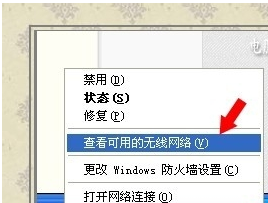
安装向导电脑图文-1
无线网络连接→为家庭和小型办公室配置无线网络
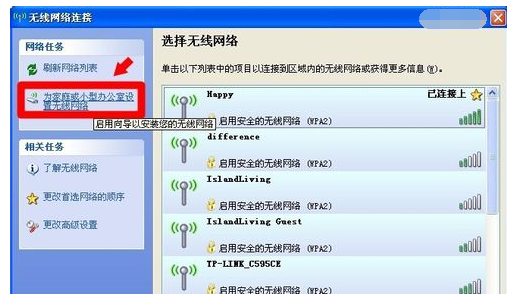
无线网络电脑图文-2
欢迎使用无线网络向导→下一步
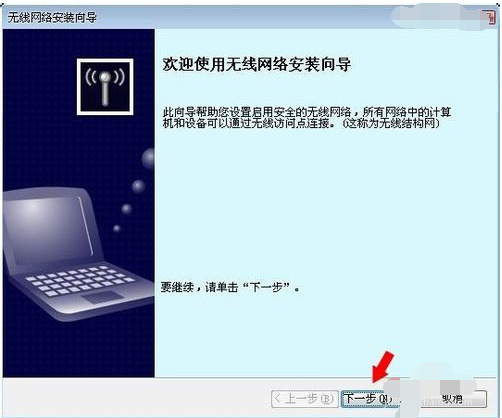
无线网络电脑图文-3
勾选 手动分配网络密钥 并再勾选 使用wpA加密,不使用wEp(wpA比wEp更强,但部分设备于wpA及兼容)→下一步
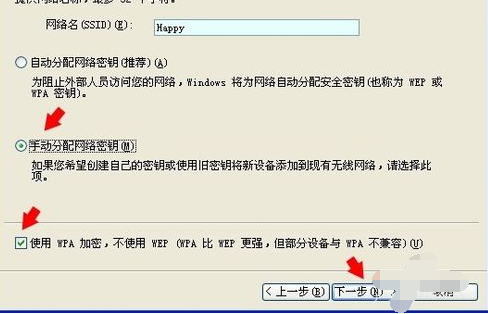
配置向导电脑图文-4
如果怕出错,去掉 键入时不显示字符 前的选中项(密钥一目了然)→下一步。
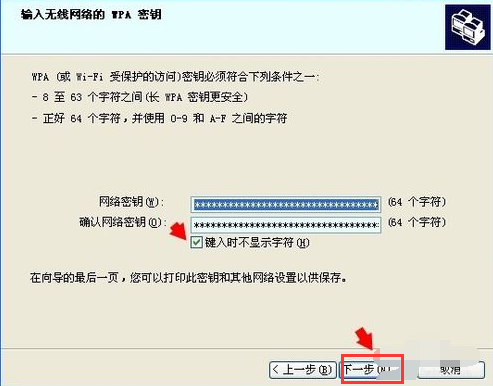
向导电脑图文-5
这样就能完成无线网络的配置。
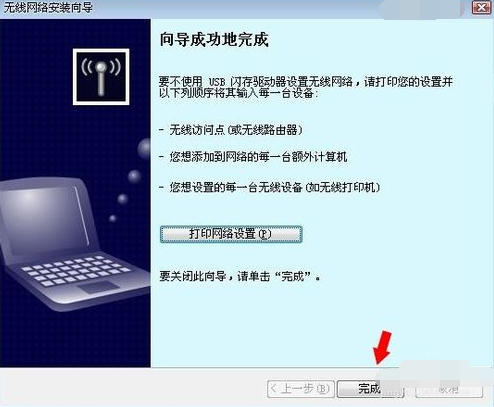
无线网络电脑图文-6
在开始→运行中输入以下命令,也能打开 无线网络安装向导:%systemRoot%\system32\rundll32.exe shell32.dll,Control_RundLL netsetup.cpl,@0,wnsw
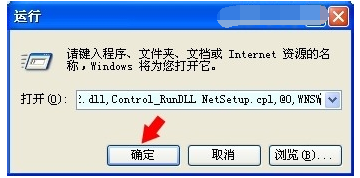
无线网络电脑图文-10
上述便是无线网络安装向导配置的步骤。
相关系统推荐
-
 新萝卜家园WinXP 娱乐纯净版 2021.04
新萝卜家园WinXP 娱乐纯净版 2021.04更新时间:2021-04-11
新萝卜家园WinXP 娱乐纯净版 2021.04安装完成后使用administrator账户直接登录系统,无需手动.....
-
 大地系统Win10 热门装机版32位 2021.06
大地系统Win10 热门装机版32位 2021.06更新时间:2021-05-15
大地系统Win10 热门装机版32位 2021.06安装系统可选择DOS模式或WinPE模式安装,避免有些硬件下.....
-

-
 深度技术win7 32位 免激活专注清爽版v2024.05
深度技术win7 32位 免激活专注清爽版v2024.05更新时间:2024-04-24
深度技术win7 32位 免激活专注清爽版v2024.05硬盘空间分区优化,并对所有软件安装路径进行优化,.....
系统栏目
系统排行
系统推荐
 绿茶系统Win7 64位 完美装机版 2021.06
绿茶系统Win7 64位 完美装机版 2021.06日期:05-153589
 通用系统Windows10 推荐装机版64位 2021.06
通用系统Windows10 推荐装机版64位 2021.06日期:05-159946
 通用系统Win8.1 通用纯净版32位 2021.06
通用系统Win8.1 通用纯净版32位 2021.06日期:05-157746
 电脑公司Ghost Win7 64位 娱乐纯净版 2021.06
电脑公司Ghost Win7 64位 娱乐纯净版 2021.06日期:05-159217
 通用系统Win8.1 极速纯净版 2021.06(64位)
通用系统Win8.1 极速纯净版 2021.06(64位)日期:05-157104
 番茄花园Windows10 正式纯净版32位 2021.04
番茄花园Windows10 正式纯净版32位 2021.04日期:04-115328





